Δεν ήταν δυνατή η ενεργοποίηση της κοινής χρήσης στο σπίτι, Σφάλμα 5507 στα Windows 10
Η Apple(Apple) προσφέρει μια λειτουργία Home Sharing μέσω του iTunes . Σας επιτρέπει να κάνετε κοινή χρήση, ροή και εισαγωγή πολυμέσων από έως και πέντε υπολογιστές που είναι συνδεδεμένοι στο οικιακό σας δίκτυο Wi-Fi(Wi-Fi) . Η επιλογή είναι διαθέσιμη μέσω File > Home Sharing > TurnHome Sharing στο iTunes. Μπορεί να συμβεί όταν το κάνετε αυτό, να εμφανιστεί ένα σφάλμα που λέει— Δεν ήταν δυνατή η ενεργοποίηση της κοινής χρήσης στο σπίτι, Σφάλμα (Home Sharing)5507(Error 5507) . Είναι ειδικά για τα Windows 10(Windows 10) και αυτή η ανάρτηση θα σας καθοδηγήσει για το πώς μπορείτε να διορθώσετε το πρόβλημα.
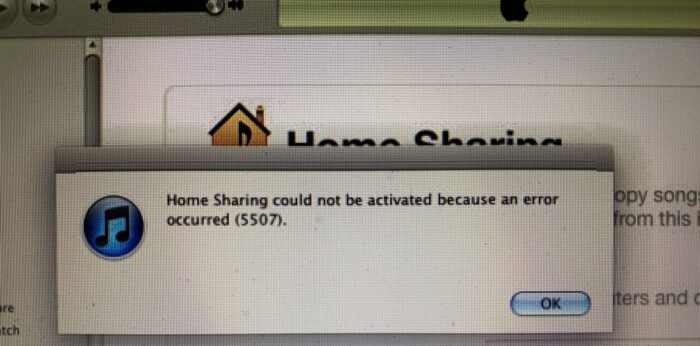
Δεν ήταν δυνατή η ενεργοποίηση της κοινής χρήσης(Sharing) στο σπίτι , Σφάλμα 5507
Το σφάλμα επιλύεται εύκολα και χρειάζεται επαλήθευση από άλλη συσκευή Apple . Εάν έχετε ενεργοποιήσει το 2FA στο λογαριασμό σας, θα πρέπει να γίνει έλεγχος ταυτότητας. Ωστόσο, βεβαιωθείτε ότι το iTunes σας είναι ενημερωμένο στην πιο πρόσφατη έκδοση.

- Συνδεθείτε(Log) στο iTunes χρησιμοποιώντας το Apple ID και τον κωδικό πρόσβασής σας.
- Πήγαινε(Got) στο File > Home Sharing > Turn την Home Sharing
- Εάν το πλαίσιο εμφανίζεται με σφάλμα 5507, τότε πρέπει να περιμένετε μέχρι να εμφανιστεί ο 6ψήφιος κωδικός πρόσβασης στη συσκευή σας Apple
- Εισαγάγετε ξανά(Reenter) το Apple ID και τον κωδικό πρόσβασής σας με τον 6ψήφιο κωδικό και θα διορθωθεί το πρόβλημα.
Είχα ένα παρόμοιο πρόβλημα με λίγες άλλες συσκευές που χρειάζονταν επαλήθευση και συνέβη επειδή είχα ενεργοποιήσει το 2FA για τον λογαριασμό μου. Αυτοί οι κωδικοί εμφανίζονται μόνο σε μια συσκευή Apple και, ως εκ τούτου, πρέπει να κάνετε το iPhone ή το iPad σας, ή το Macbook σας είναι κοντά.
Εάν αυτό δεν λειτουργήσει, σας προτείνω να αποσυνδεθείτε από το iTunes και στη συνέχεια να προσπαθήσετε να ενεργοποιήσετε την κοινή χρήση στο σπίτι(Home-sharing) . Θα σας ζητηθεί να εισαγάγετε τα διαπιστευτήρια του λογαριασμού, μαζί με την επιλογή να εξουσιοδοτήσετε ξανά τον υπολογιστή. Ρίξτε μια ματιά στη συσκευή σας Apple και ελέγξτε αν υπάρχει κωδικός. εισαγάγετε το. Αυτό θα πρέπει να το κάνει να λειτουργήσει.
Ελπίζω η ανάρτηση να σας βοήθησε να λύσετε το πρόβλημα.
Related posts
Εγκατάσταση του προγράμματος οδήγησης Realtek HD Audio Failure, Σφάλμα OxC0000374 στα Windows 10
Σφάλμα χρόνου εκτέλεσης 482 - Σφάλμα εκτύπωσης στα Windows 10
Σφάλμα Αναγνωριστικού συμβάντος 158 - Εκχώρηση πανομοιότυπων GUID δίσκου στα Windows 10
Αυτός ο υπολογιστής δεν μπορεί να αναβαθμιστεί στα Windows 10 λόγω των χώρων αποθήκευσης ισοτιμίας
Διορθώστε το σφάλμα Event ID 7031 ή 7034 όταν ο χρήστης αποσυνδέεται από υπολογιστή με Windows 10
Σφάλμα προγράμματος οδήγησης συσκευής κολλημένου νήματος στα Windows 10 [ΕΠΙΛΥΘΗΚΕ]
Διορθώστε το σφάλμα εξαίρεσης υπηρεσίας συστήματος στα Windows 10
Λείπουν σημεία διασταύρωσης σε μέσα εγκατάστασης Windows 10 εκτός ΗΠΑ
Διορθώστε το σφάλμα αποσύνδεσης πολυμέσων στα Windows 10
Σφάλμα αποτυχίας του προγράμματος εγκατάστασης NVIDIA στα Windows 10 [ΕΠΙΛΥΘΗΚΕ]
Πώς να διορθώσετε το σφάλμα εφαρμογής csc.exe στα Windows 10
Δεν είναι δυνατή η εύρεση του σφάλματος αρχείου δέσμης ενεργειών run.vbs κατά τη σύνδεση στα Windows 10
4 τρόποι για να εκτελέσετε τον έλεγχο σφαλμάτων δίσκου στα Windows 10
Σφάλμα CTF Loader - Το CTF Loader σταμάτησε να λειτουργεί στα Windows 10
Διόρθωση σφαλμάτων ουράς εκτυπωτή στα Windows 10
Μια κρίσιμη διαδικασία συστήματος lsass.exe απέτυχε στα Windows 10
Διορθώστε το σφάλμα "Δεν μπορούμε να εισέλθουμε στον λογαριασμό σας" στα Windows 10
Τρόπος αντιμετώπισης σφαλμάτων του Microsoft Safety Scanner στα Windows 10
Διορθώστε το σφάλμα σύνδεσης στο Minecraft στα Windows 10
Διορθώστε το σφάλμα μη μετεγκατάστασης συσκευής στα Windows 10
